Comment utiliser les paramètres du launcher Shadow PC
mis à jour
Shadow PC s'occupe de la plupart des réglages pour vous, mais c'est une bonne idée de revoir les paramètres pour y apporter les modifications dont vous pourriez avoir besoin. Certains paramètres peuvent réduire la latence.
Pour accéder à ces paramètres, ouvrez le lanceur de Shadow PC et cliquez sur l'icône Paramètres dans le coin supérieur droit. Cet article vous guidera à travers les options du menu de gauche.
Chaque section de cet article correspond à une option de menu dans les paramètres de Shadow PC. Nous allons vous guider à travers chacune d'entre elles, en vous expliquant son utilité et comment l'utiliser.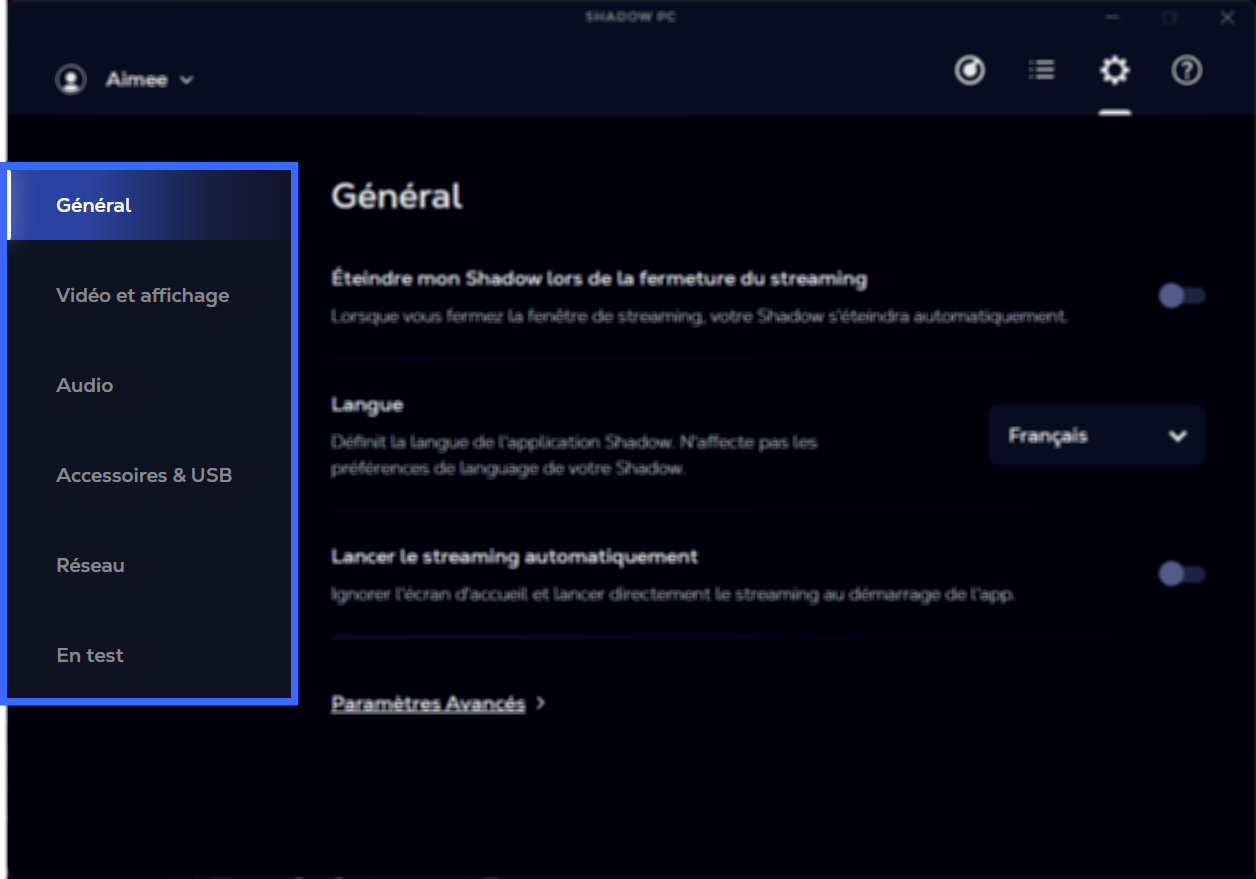
📝 Certains paramètres de cet article varient en fonction du système d'exploitation de votre appareil et de la version du launcher. Cet article couvre les paramètres du lanceur disponibles sur la plupart des applications Shadow PC.
Général
Paramètres ayant un impact sur le lanceur et le menu rapide de Shadow PC.
Eteindre mon Shadow PC lors de la fermeture du Stream
Faire en sorte que le Shadow PC et Windows s'éteignent chaque fois que vous fermez la fenêtre de l'application.
Si ce paramètre est désactivé, Windows s'éteindra automatiquement après une inactivité prolongée.
Langue
Ce paramètre modifie la langue du launcher Shadow.
Paramètres avancés
Activez le Menu Rapide
Lorsqu'il est activé, ce paramètre vous permet d'accéder au Menu Rapide au démarrage du Shadow PC. Ce paramètre devrait être désactivé sur les configurations bas de gamme.
Réinitialiser les Paramètres
En cliquant sur le bouton « Réinitialiser », tous les paramètres du lanceur Shadow PC sont rétablis dans leur configuration standard.
Vidéo et affichage
Modifiez la façon dont le Shadow PC démarre le flux et contrôlez la qualité du flux vidéo. Pour obtenir de l'aide sur la configuration de la résolution, utilisez la fonction Résolution Automatique dans le Menu Rapide ou configurez une résolution personnalisée.
Fenêtre de streaming au démarrage
Choisissez si Shadow doit être diffusé en plein écran ou en mode fenêtré après avoir cliqué sur Démarrer.
Paramètres avancés
High Efficiency Video Coding (H.265)
Norme de compression vidéo conçue pour fournir des vidéos de meilleure qualité avec une taille de fichier réduite. En savoir plus sur le High Efficiency Video Coding (H.265).
Améloration des Couleurs (4:4:4)
La technologie 4:4:4 permet au Stream d'afficher davantage de couleurs. En savoir plus sur L'amélioration des couleurs.
Fréquence d'images limitée
Permet de réduire la fréquence d'images maximale autorisée pour la diffusion en continu.
Ce paramètre peut s'avérer utile pour les configurations bas de gamme, mais il ne résoudra pas les problèmes causés par des connexions internet lentes ou instables. Vous avez le choix entre une fréquence d'images illimitée, 60 ou 50 images par seconde.
Audio
La qualité audio est réglée par défaut sur « Moyenne», mais vous pouvez changer ce réglage en « Elevée» pour un son sans perte de qualité. Consultez cet article pour en savoir plus sur la Qualité Audio.
Accessoires & USB
Connectez vos contrôleurs de jeu et vos périphériques USB au PC Shadow.
Manettes
Liste les contrôleurs détectés par Shadow PC. Comprend également une option permettant d'activer la fonction « utiliser la manette comme souris ». En savoir plus sur connecting a controller.
Utiliser mes périphériques USB sur Shadow
Installez ou désinstallez les pilotes pour utiliser les périphériques USB sur Shadow PC comme s'ils étaient physiquement connectés. L'installation de pilotes permet à Shadow PC de prendre en charge davantage de fonctions avec l'USB forwarding.
📝 La redirection USB n'est possible qu'après l'installation des pilotes.
Réseau
Ajustez les paramètres du réseau. Ces paramètres peuvent avoir une incidence directe sur la latence.
Bitrate
Votre débit est la quantité maximale de données qui peut être transférée à l'aide de votre connexion internet. Découvrez comment le débit a une incidence sur la latence.
Paramètres avancés
Préférences de Streaming
Ce paramètre vous permet de basculer entre deux protocoles de transmission de données :
Privilégiez la vitesse (UDP)
Privilégiez la stabilité (TCP)
Plus d'informations sur les protocoles UDP et TCP ici.
Lancer Shadow sur une connexion IPv4
Si votre internet domestique utilise une adresse IPv4, il peut avoir des difficultés avec les adresses IPV6. Ce paramètre permet à Shadow PC d'utiliser IPv4.
Cette fonction est désactivée chaque fois que vous lancez Shadow PC.
Vous avez encore des questions après avoir lu cet article ?
Découvrez notre autres articles ou contacter le support Shadow.

